【初心者向け】Googleアナリティクスの新規アカウント登録方法

Googleが無料で提供しているGoogleアナリティクスは高機能なウェブサイトアクセス解析ツールで、サイト運営には必須と言えます。初心者の方には少し機能が多すぎて分かりにくい部分もありますが、慣れてしまえば難しくはありません。ウェブサイトの細かな分析まで可能なのでGoogleアナリティクスを導入しておいて損はないでしょう。
今回は初めてGoogleアナリティクスを導入する初心者の方向けに新規アカウントの登録方法を解説します。
Googleアカウントの新規作成
Googleアカウントを持っていない場合や会社用にGoogleアカウントが必要な場合は、新規でGoogleアカウントを取得します。
すでにGoogleアカウントがある方は、この手順は不要ですので、ログインするだけでOKです。
Googleの新規アカウントを取得する場合は、Gmailのアドレスを作る必要はないので、その場合は『代わりに現在のメールアドレスを使用』をクリックして、普段使用しているGmail以外のメールアドレスで登録することが可能です。
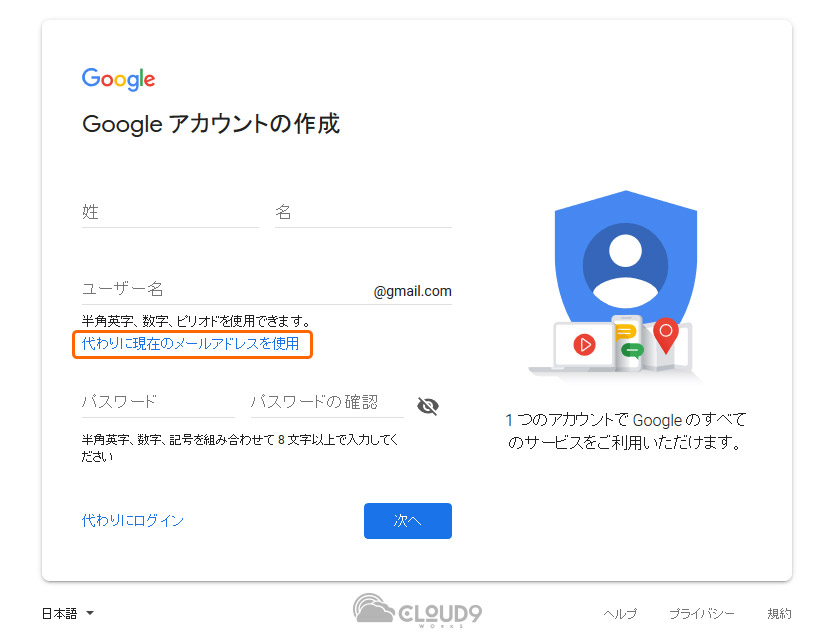
Googleアナリティクスの新規お申込み
Googleのアカウントを作ったら、次はGoogleアナリティクスのページへ行き、新規のお申し込みをします。

ウェブサイトの登録
お申込みボタンをクリックすると、ウェブサイトの登録画面になるので、必要項目を入力していきます。
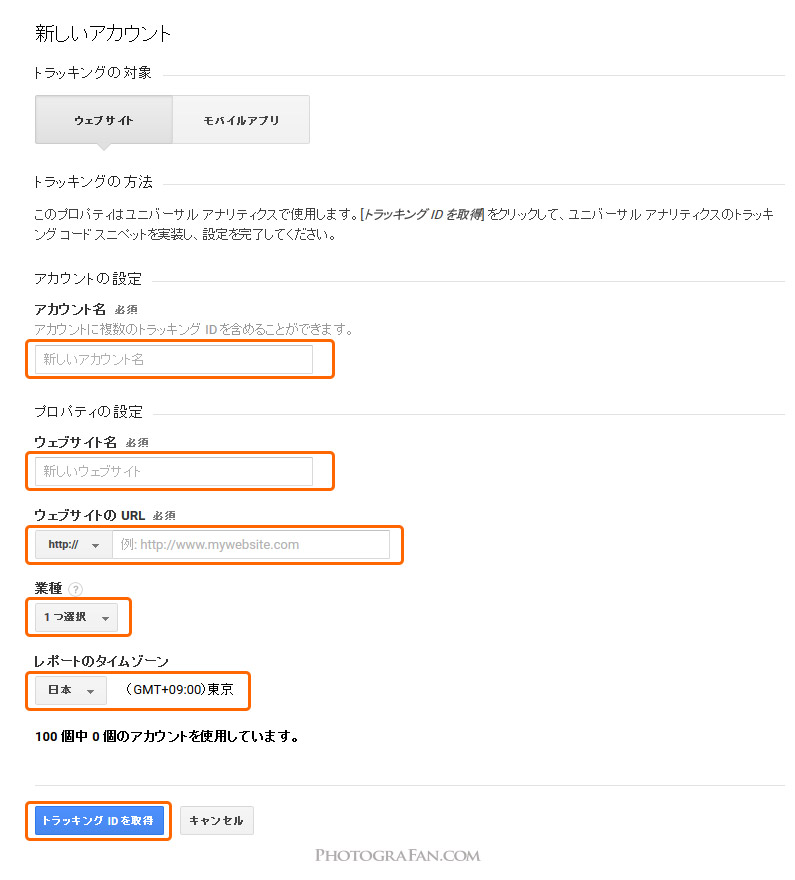
アカウント名
アカウント名はグループ名のような感じになります。ウェブサイトを複数管理している場合は、一つのアカウントに複数のウェブサイトを登録することが可能です。
ウェブサイト名
ウェブサイト名は管理しやすいように分かり易い名前を入力します。(登録後に変更可)
ウェブサイトのURL
SSL対応の場合は『https://』をプルダウンから選びます。SSL非対応の場合は、そのままで大丈夫です。
業種
登録するウェブサイトの該当する業種をプルダウンから選択します。(登録後に変更可)
レポートのタイムゾーン
Googleアナリティクスのレポートの時間を設定します。ウェブサイトが日本向けであれば、タイムゾーンから日本を選びます。海外向けの場合はその国のタイムゾーンを選ぶと良いと思います。
トラッキングIDを取得
最後に『トラッキングIDを取得』ボタンをクリックするとウェブサイトの登録が完了します。
トラッキングコードをウェブサイトに設置
トラッキングコード
ウェブサイトを登録するとトラッキングコードが発行されるので、『グローバル サイトタグ(gtag.js)』の8行位のコードをウェブサイトのHTMLソースに埋め込みます。
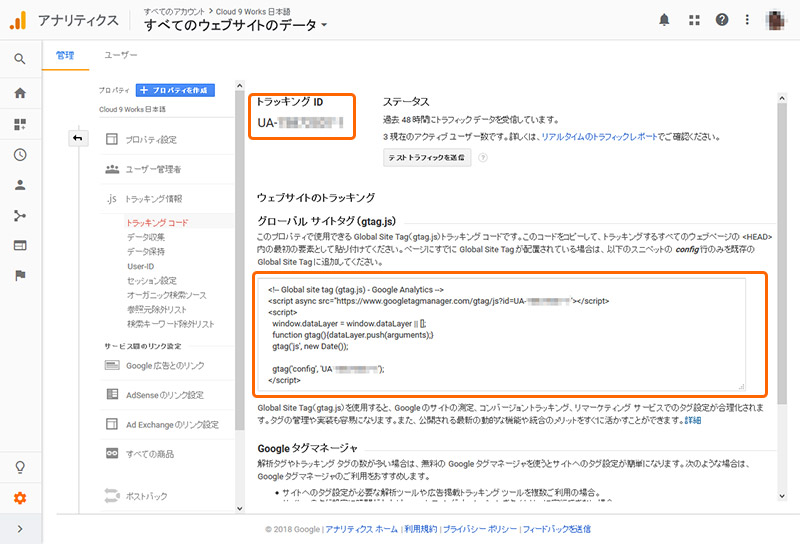
トラッキングID
WordPressなどのCMSを利用している場合は、CMSの管理画面からトラッキングID(UA-から始まる)だけを登録しておけば自動的にGoogleアナリティクスのトラッキングコードが挿入される場合がほとんどです。
まとめ
トラッキングコードを設置して時間以内でデータの収集が始まり、翌日からGoogleアナリティクスの管理画面にデータが反映されるようになります。
もし、Googleアナリティクスのトラッキングコードの設置方法が不明な場合は、制作会社の担当者に設置してもらった方が良いでしょう。弊社でもGoogleアナリティクスの設置代行を承りますので、お気軽にご相談ください。